Publicitate
Crearea unui PDF este o modalitate excelentă de a vă asigura că documentul dvs. este citit la fel cum l-ați scris. Indiferent ce dispozitiv este folosit Cea mai ușoară modalitate de a partaja fișiere și fotografii cu prietenii de la orice dispozitivDar, din numeroasele aplicații de mesagerie și servicii de social media, care oferă cea mai intuitivă experiență de partajare a fișierelor, având în vedere atât viteza cât și securitate? Citeste mai mult , fișierul dvs. va fi prezentat exact așa cum vă așteptați.
Dacă doriți ca documentul dvs. să fie citit, este important să vă asigurați că este ușor de citit. Dacă nu îți faci timp lustruiește-ți munca 4 Metode de creare și editare a fișierelor PDF gratuitDintre toate tipurile de fișiere obișnuite găsite în lumea noastră de calcul, PDF este probabil unul dintre cele mai restrictive, fiind în același timp disponibil pentru toată lumea să folosească (în primul rând pentru a citi) ... Citeste mai mult , nu există nicio garanție că publicul tău îi va da respectul corespunzător atunci când va fi în mâinile lor. Pentru o comunicare eficientă și clară, trebuie să creați un document clar și concis.
Urmați aceste sfaturi și veți fi bine în drum spre un PDF de calitate profesională, gata pentru circulație.
Asigurați-vă că documentul este etichetat
Etichetele sunt o parte crucială pentru a face accesibil orice PDF. Este posibil să nu le poți vedea, dar sunt informațiile pe care aplicațiile le utilizează pentru a decodifica documentul și le sunt prezentate. Cel mai bine este să verificați dacă etichetarea este activată înainte de a crea un PDF, astfel încât să puteți fi sigur că va arăta exact așa cum doriți atunci când un alt utilizator îl va deschide.
Dacă creați un PDF cu un program precum Adobe Acrobat, etichetarea va fi activată în mod implicit. Cu toate acestea, s-ar putea să nu fie cazul dacă utilizați Microsoft Word 10 simple Word Word Hacks Toată lumea poate faceCunoștințele noastre despre Microsoft Word sunt testate de fiecare dată când obținem un document pentru a lucra. Fiecare sfat învățat pe parcurs ajută. Ce zici de încă zece trucuri pentru productivitatea ta zilnică? Citeste mai mult . Pentru a verifica, mergeți la Panglica Acrobat și selectați Preferințe de la Creați Adobe PDF secțiune - poate fi necesar să instalați Adobe Reader sau Adobe Acrobat pentru a vedea acest lucru.
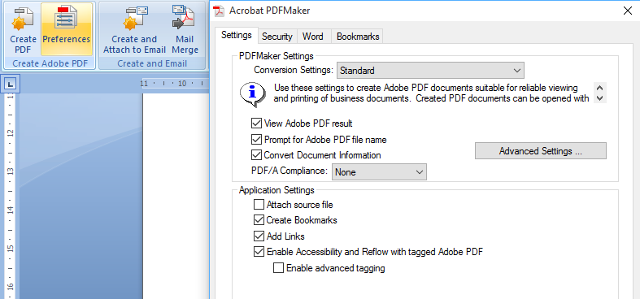
Aici, trebuie să vă asigurați că Activați accesibilitatea și refaceți cu Adobe PDF etichetat este bifat. Acum, când creați un PDF în Word, utilizați butonul Salvați ca Adobe PDF opțiune, mai degrabă decât funcționalitatea de bază care vine cu suita Office.
Dacă documentul dvs. solicită acest lucru, puteți eticheta manual prin utilizarea Adobe Acrobat. Cu toate acestea, în cele mai multe cazuri, etichetarea automată va fi suficientă.
Faceți-vă textul angajat și lizibil
Tipografia este crucială pentru orice document care are un text foarte mare, astfel încât există multă valoare pentru timpul petrecut în formatarea PDF-ului. Găsiți un font adecvat și lizibil Cele mai bune 8 site-uri de fonturi gratuite pentru fonturi gratuite onlineNu toată lumea își poate permite un font licențiat. Aceste site-uri web vă vor ajuta să găsiți fontul gratuit perfect pentru următorul dvs. proiect. Citeste mai mult și rămâneți cu ea peste tot. Un tip de font fără serif este probabil cea mai bună opțiune, deoarece face textul cel mai ușor de citit.
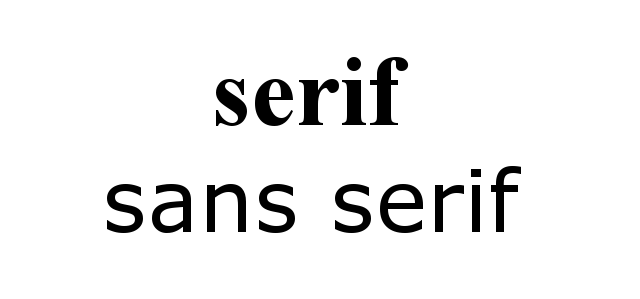
Întrucât vă puteți baza pe tipul de fișier PDF pentru a vă păstra formatarea intactă, utilizați pe deplin tipul bold și italic. Dacă doriți să atrageți atenția asupra a câteva cuvinte în special, faceți-le îndrăznețe - dacă este un pasaj lung pe care doriți să îl separați de restul documentului, puneți-l cu caractere italice.
Includeți imagini ca adecvate
Un document PDF lung, care nu este completat cu o pagină după o pagină de text, va purta cititorii rapid. Imaginile selectate în mod înțelept pot rupe acea monotonie și pot facilita publicului dvs. să obțină informațiile pe care încercați să le transmiteți.
Desigur, acest lucru nu ar trebui să fie considerat ca urmare a imaginilor cu pantofi, fără nici o rimă sau motiv, ci trebuie să fie ceva care să vă suplimenteze textul. Dacă o imagine nu corespunde facturii, de ce nu încercați să prezentați unele informații ca grafic sau diagrama Creați diagrame și diagrame profesionale cu aceste 6 instrumente gratuiteDiagrame și diagrame nu sunt doar domeniul lucrătorilor de birou și al oamenilor din lumea afacerilor. Aceste șase instrumente online gratuite vă oferă puterea vizualizării instantanee. Citeste mai mult ? Având în vedere corect, se va adăuga o anumită varietate fără a acționa ca o distragere.

Cheia aici este că orice imagine pe care o includeți trebuie să adauge valoare, altfel adăugați pur și simplu bloat în documentul general. Nu așteptați până când ați terminat de redactat documentul pentru a face astfel de considerente; în schimb, gândiți-vă să adăugați interes vizual pe măsură ce creați fișierul.
De asemenea, merită să ne amintim că imaginile pot fi afișate incorect și că unii utilizatori ar putea utiliza o text-to-speech 5 modalități de a face computerul să vă citească documentelePuteți face computerul să vă citească cu voce tare? Desigur! Încercați aceste metode și instrumente text-în-vorbire pe computer. Citeste mai mult program pentru a asculta documentul, mai degrabă decât să-l citească. Ca atare, merită să adăugați subtitrări concise la orice imagine pe care o utilizați pentru a vă asigura că sensul nu se va pierde.
Alegeți Culori care Minimizează Tulpina Ochilor
Un lucru care poate opri imediat un cititor din PDF-ul dvs. este încordarea ochilor. Textul negru pe un fundal alb poate fi destul de obositor de privit pe perioade lungi de timp, așa că poate merita să alegeți o schemă de culori mai puțin grăbită.
Din fericire, acest lucru este foarte ușor de remediat. În Adobe Reader, navigați la Editați | × > Preferințe și selectați tasta Accesibilitate categorie. Apoi, bifați caseta marcată Înlocuire culori documente și selectați un set de culori personalizate care vă vor fi mai ușor de citit pe perioade lungi de timp.
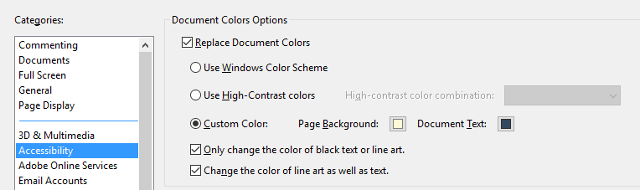
Deși aceasta este o soluție ușoară atunci când lucrați cu documente create de alții, este de asemenea ceva de luat în considerare atunci când creați propriile dvs. PDF-uri. Cât de ușor de citit ar putea fi diferența dintre munca ta necitită și punctele tale ingerate și înțeles.
Fiți conștienți de metodele și dispozitivele de transfer
Accesul este un element esențial al accesibilității - dacă un utilizator nu poate pune mâna pe fișierul dvs., nu îl va putea citi. Există două puncte importante care trebuie luate în considerare atunci când distribuiți un PDF; la cine este trimis și cum o vor citi.
Prima considerație va varia de la caz la caz. De exemplu, dacă acesta este un proiect de lucru, cel mai bun mod de a-l distribui este probabil sistemul dvs. de mesagerie intern favorizat de compania dumneavoastră. Dacă doriți să vizați un public mai larg, poate merită să vă uitați stocarea online a fișierelor precum Dropbox Faceți Dropbox și mai uimitor cu aceste comenzi rapide de economisire a timpuluiDacă aveți încredere în Dropbox cu fișierele dvs., puteți face tot posibilul pentru a obține mai mult din el. Începeți să încercați scurtăturile minunate enumerate aici. Citeste mai mult pentru a vă asigura că oricine poate avea acces la document.
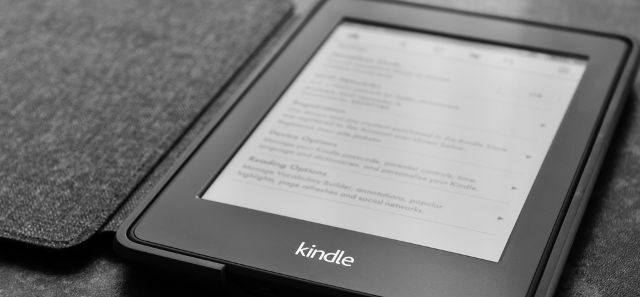
Este important și dispozitivul pe care cititorul dvs. va vizualiza PDF-ul. Dacă este doar computerul lor, atunci există un anumit grad de flexibilitate în ceea ce privește modul în care aduc fișierul la cititorul PDF ales. Cu toate acestea, ar trebui să vrea pentru a utiliza un eReader Creează-ți fișierele PDF mai prietenos cu e-Reader cu Briss Citeste mai mult , s-ar putea să nu fie o sarcină atât de simplă.
Cu toate acestea, dacă eReader este un Kindle, există un mod deosebit de ușor de a transmite documentul. Aflați adresa de e-mail de trimitere la Kindle a dispozitivului, accesând adresa Gestionați conținutul și dispozitivul dvs.s> Setări > Setări documente personale> Setări e-mail de trimitere la Kindle. Pur și simplu trimiteți e-mail PDF ca atașament la adresa respectivă și acesta va fi disponibil pentru vizualizare pe Kindle.
Aveți un sfat excelent pentru utilizatorii care doresc să facă documentele PDF accesibile? Vă rugăm să ne informați în secțiunea de comentarii de mai jos.
Scriitor englez cu sediul în prezent în SUA. Găsește-mă pe Twitter prin @radjonze.